Como enviar e-mails criptografados
Publicados: 2022-02-10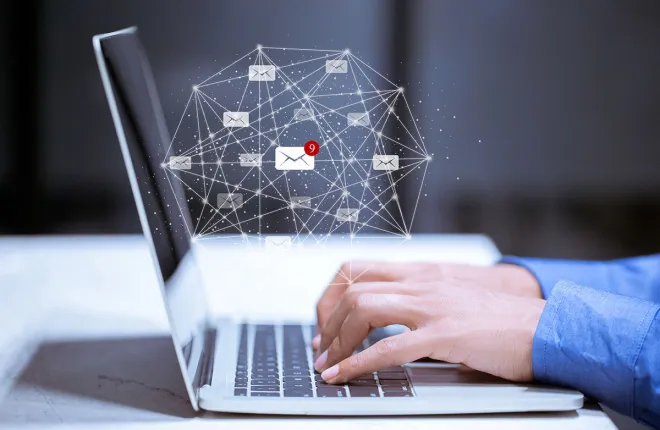
Em termos simples, a criptografia de e-mail refere-se ao processo pelo qual as mensagens nos e-mails são codificadas para que o conteúdo fique oculto de qualquer pessoa que não faça parte da conversa. Hoje em dia, a criptografia tornou-se uma parte crítica da vida, especialmente para empresas e aqueles que desejam proteger a sua privacidade.
Seja para fins comerciais ou para uso pessoal, saber enviar um e-mail criptografado pode ser muito vantajoso. Este artigo apresentará um guia passo a passo sobre como criptografar e-mails e proteger sua privacidade pessoal ou comercial. Também examinaremos alguns outros provedores de serviços de e-mail seguros.
Vamos olhar mais de perto.
Como enviar e-mails criptografados no Gmail
Links Rápidos
O Google oferece aos usuários três opções de criptografia: modo confidencial, TLS (Transport Layer Security) e S/MIME (Secure/Multipurpose Internet Mail Extensions).
O modo confidencial pode ser acessado por todos os usuários do Gmail. Ele permite que você proteja seus e-mails de qualquer acesso não autorizado. Este recurso pode ser usado para configurar uma data de expiração para e-mails, além de revogar o acesso. Veja como usá-lo:
- Acesse o Gmail no dispositivo escolhido.
- Clique no ícone Compor .
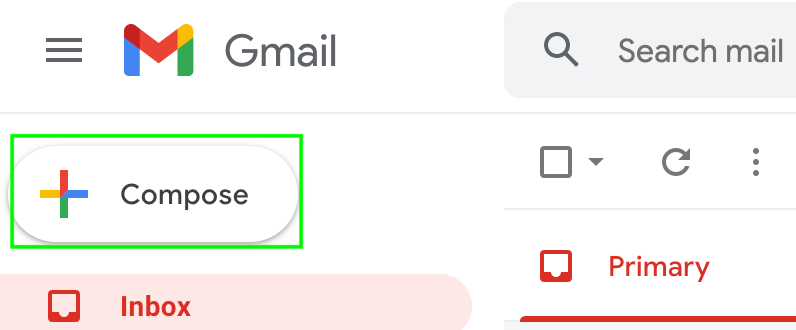
- Em seguida, selecione o ícone do modo confidencial, que se parece com um cadeado com um relógio sobre ele.
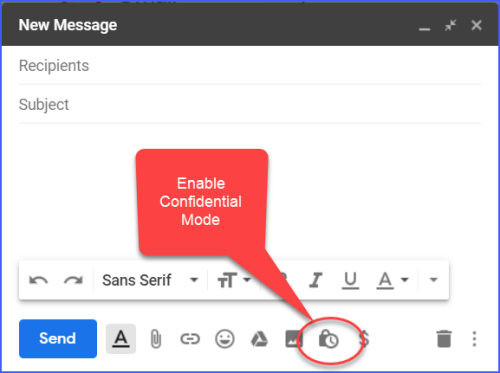
- Escolha uma data de validade para o e-mail e uma senha para protegê-lo.
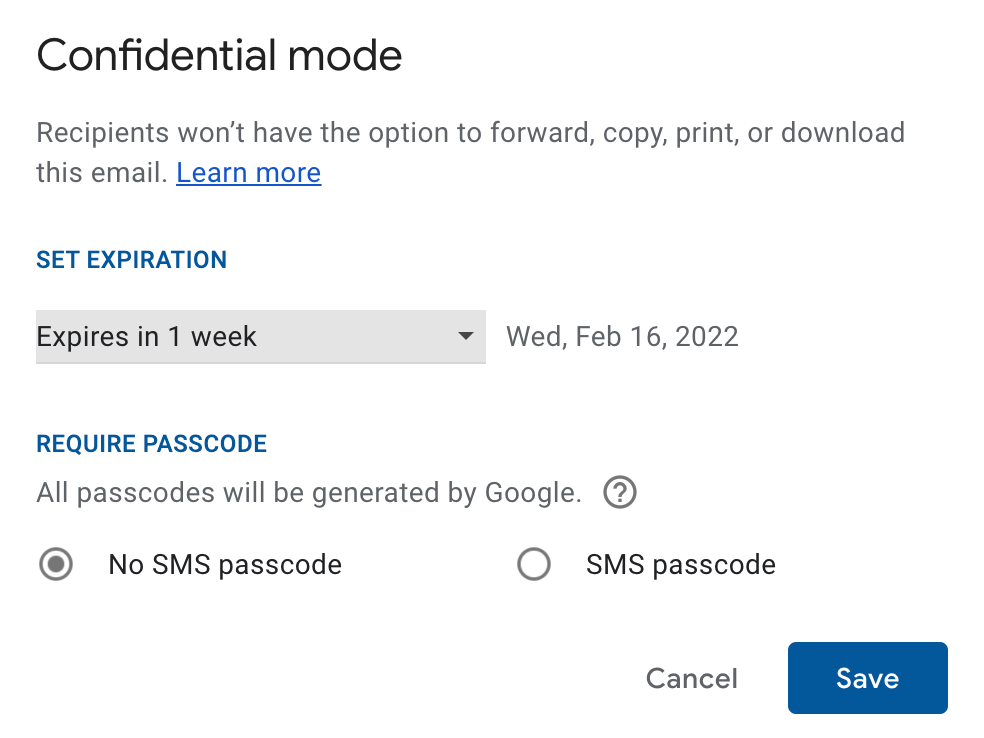
- Quando isso estiver concluído, escolha Salvar .
Vale lembrar que embora o modo confidencial impeça os destinatários de compartilhar e-mails, eles ainda podem capturar imagens das mensagens.
TLS é o método padrão de criptografia do Gmail. Essa técnica só funciona se a pessoa para quem você está enviando o e-mail também usar um sistema de e-mail compatível com TLS. Se for esse o caso, todas as mensagens enviadas serão criptografadas dessa maneira. Essencialmente, o que isto significa é que será difícil para qualquer pessoa interceptar uma mensagem quando ela estiver a caminho do destinatário. No entanto, isto não garante que a mensagem permanecerá totalmente privada. Por exemplo, o Google pode visualizar todas as mensagens às quais sua conta está associada ao verificar fraudes ou possível phishing.
Para configurar a conformidade com TLS:
- Vá para a página inicial do console (isso só funciona se você for um administrador).
- Clique em Aplicativos , depois em Google Workspace e depois em Gmail .
- Selecione Conformidade .
- Em seguida, clique em Conformidade com transporte seguro (TLS) .
- Um pop-up aparecerá solicitando que você confirme sua decisão. Escolha Configurar .

Finalmente, alguns usuários também podem considerar a versão aprimorada de criptografia conhecida como S/MIME. Esta opção está disponível apenas para contas pagas do Google Workspace. Este serviço pode criptografar e-mails com chaves específicas do usuário. Isso significa que a mensagem permanece criptografada durante a entrega e só pode ser descriptografada pelo destinatário pretendido. Assim como o TLS, esse método só é possível se tanto o remetente quanto o destinatário estiverem usando S/MIME. Este recurso também deve ser habilitado primeiro por um administrador antes de poder ser usado.
Depois de tudo configurado, veja como ativar o S/MIME:
- Abra sua conta do Gmail.
- Clique em Contas .
- Onde diz Send Mail As , escolha Edit Info .
- Se o destinatário da sua mensagem também usar S/MIME, uma janela aparecerá perguntando se você deseja ativar a opção S/MIME.
- Selecione Salvar .
Como enviar e-mails criptografados via Outlook
Se você usa o Outlook, ficará feliz em saber que o serviço de e-mail oferece recursos de criptografia como forma de aumentar sua segurança online. O Outlook oferece duas opções de criptografia: “Criptografar” e “Criptografar e impedir encaminhamento”.

A opção “Criptografar” garante que suas mensagens não saiam do Microsoft 356. Se o destinatário estiver usando uma conta ou provedor de e-mail diferente, você poderá configurar uma senha para ele usar ao acessar sua mensagem.
A opção “Criptografar e impedir encaminhamento” faz exatamente o que sugere. Seus destinatários serão impedidos de copiar ou encaminhar qualquer mensagem que você enviar. Além disso, quaisquer anexos do Microsoft Office, como documentos do Word, PowerPoint ou Excel, permanecerão criptografados mesmo após o download. No entanto, PDFs e outros arquivos de imagem poderão ser baixados sem qualquer criptografia.
Veja como habilitar a criptografia no Outlook:
- Abra sua conta do Outlook.
- Selecione Nova mensagem no lado esquerdo da tela.
- Acima do espaço onde você digita o e-mail do destinatário, clique em Criptografar .
- Escolha Criptografar ou Criptografar e impedir encaminhamento , dependendo do que você deseja alcançar.
- Quando isso estiver concluído, prossiga para enviar seu e-mail.
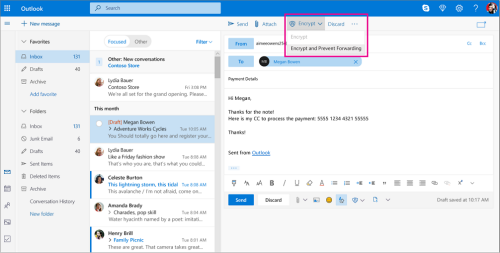
Outros provedores de serviços de e-mail seguros
Se você ainda não está convencido de que sua privacidade está totalmente garantida com o Gmail ou o Outlook, você pode verificar alguns provedores alternativos de serviços de e-mail seguros.
1. ProtonMail
ProtonMail é um provedor de e-mail criptografado que garante segurança online. Esta empresa com sede na Suíça foi projetada sem nenhum conhecimento e acesso de qualquer fonte externa em mente. Isso significa que toda a comunicação é totalmente segura. Este provedor de e-mail criptografado foi promovido pelo próprio Edward Snowden. A versão gratuita do aplicativo permite que os usuários enviem até 150 mensagens por dia. Porém, existe um plano pago que dá aos usuários acesso a mais espaço, além de outros recursos.
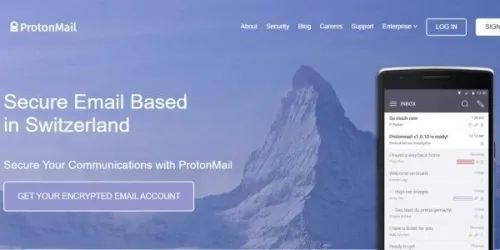
2. Cerca postal
Mailfence é outra empresa fundada na Europa – especificamente na Bélgica. Este provedor de e-mail focado na segurança garante que todas as mensagens sejam criptografadas e inacessíveis a qualquer outra pessoa. MailFence oferece 500 GB de armazenamento gratuito aos usuários. Claro, é possível atualizar ainda mais obtendo uma conta paga.
3. Silêncio
Hushmail é um aplicativo desenvolvido para quem busca simplicidade no envio de e-mails criptografados diretamente de seus smartphones ou tablets. Oferece aos seus usuários a opção de configurar um plano pessoal ou empresarial. Embora o uso do aplicativo em si não seja gratuito, os usuários podem testar qualquer plano em um teste gratuito de 14 dias sem fornecer quaisquer detalhes de pagamento.
4. Tutanota
Tutanota é mais um serviço que garante a máxima segurança do usuário na hora de redigir emails. A interface é relativamente simples de navegar. Os usuários também podem configurar senhas para qualquer destinatário de e-mail externo, permitindo que os destinatários acessem as mensagens sem usar o Tutanota. Este serviço fornece aplicativos para smartphones e não requer número de telefone para verificação.
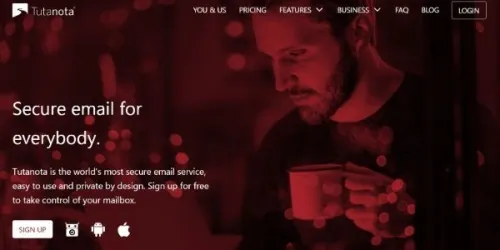
5. Caixa de execução
A Runbox está em operação desde 2000 e se orgulha de oferecer aos usuários uma experiência de e-mail online totalmente segura. O provedor nem mesmo utiliza cookies como forma de rastrear a utilização do serviço. Runbox é outro serviço pago que oferece aos usuários em potencial a oportunidade de concluir uma avaliação gratuita antes de tomar qualquer decisão final. O teste dura um mês e todos os planos incluem garantia de devolução do dinheiro em 60 dias.
Garanta a segurança
Saber criptografar e-mails pode ser extremamente útil na vida moderna. Para quem tem negócio próprio, esse recurso pode ajudar a proteger e-mails importantes que precisam ser enviados. Aqueles que usam seu e-mail para uso pessoal também podem ficar tranquilos sabendo que nenhum hacker pode interceptar suas mensagens e obter informações pessoais.
Esperamos que este artigo tenha sido útil e ajudado você a compreender melhor a criptografia de e-mail.
Você já tentou enviar e-mails criptografados? Se sim, qual método você usou? Deixe-nos saber mais sobre sua experiência na seção de comentários abaixo.
